您可以建立鍵盤快速鍵對應,以自訂遠端桌面平台和已發佈的應用程式如何解譯用戶端裝置上輸入的鍵盤快速鍵。建立鍵盤快速鍵對應時,您會將用戶端裝置上的鍵盤快速鍵對應到 Windows 鍵盤快速鍵,以在遠端桌面平台或應用程式中觸發相關聯的動作。
每個鍵盤快速鍵包括一或多個輔助按鍵,如 Control 與 Shift,以及按鍵碼。按鍵碼可以是鍵盤上的任意鍵。當您在用戶端鍵盤上按下對應的鍵盤快速鍵時,遠端桌面平台或應用程式中會發生相應的 Windows 鍵盤快速鍵和動作。
視訊
若要快速瞭解鍵盤快速鍵對應,請觀看這個三分鐘的影片。
對應作業系統鍵盤快速鍵的考量事項
許多作業系統都包含預設鍵盤快速鍵。例如,Command+Tab 與 Command+空格鍵是 Mac 系統上的常用鍵盤快速鍵,而 Ctrl+Esc 和 Alt+Enter 是 Windows 系統上的常用鍵盤快速鍵。如果嘗試在 Horizon Client 中對應上述其中一個作業系統 (OS) 鍵盤快速鍵,則在用戶端裝置及遠端桌面平台或已發佈的應用程式中,該快速鍵的行為無法預期。
在建立鍵盤快速鍵對應之前,請檢閱以下注意事項:
- 鍵盤按鍵的實體配置可能因鍵盤語言而異。為確保在 Horizon Client 中正確登錄鍵盤快速鍵對應,請使用語言設定指定鍵盤的語言和配置。
- 如果您對應鍵盤快速鍵,則快速鍵在用戶端裝置上的行為取決於作業系統管理快速鍵的方式。例如,鍵盤快速鍵在作業系統中可能會觸發動作,而 Horizon Client 可能不會對快速鍵做出回應。或者,鍵盤快速鍵在作業系統與 Horizon Client 中可能都會觸發動作。
- 在 Horizon Client 中對應作業系統鍵盤快速鍵之前,如果可能,請嘗試在用戶端作業系統中停用該快速鍵。並非所有作業系統鍵盤快速鍵都可以停用。
- 如果在 Horizon Client 中對應 Windows 鍵盤快速鍵,當您在遠端桌面平台或已發佈的應用程式中使用快速鍵時,系統會執行對應的動作。
- 在 Horizon Client 按鍵對應對話方塊中,依預設會停用含有 Windows 鍵的快速鍵對應。若要使用其中一個對應,必須在按鍵對應對話方塊中選取開啟核取方塊,以啟用此對應。依預設,這些快速鍵都在對應功能中,無法刪除。
- 每個快速鍵對應只適用於從特定用戶端作業系統連線的個別使用者,而不適用於跨執行不同作業系統的裝置。例如,無論使用者在 Mac 裝置 1 上執行 Chrome 瀏覽器,還是在 Mac 裝置 2 上執行 Firefox 瀏覽器,原始 Mac 快速鍵的對應都對該使用者有效。但是,如果同一使用者從 Windows 裝置上的瀏覽器進行連線,則對應無效。
備註: 如需用戶端作業系統的預設鍵盤快速鍵清單,請參閱用戶端作業系統說明文件。如需預設的 Windows 快速鍵清單,請參閱 Microsoft Windows 網站 (
http://windows.microsoft.com)。
建立鍵盤快速鍵對應
請遵循下列步驟設定鍵盤快速鍵對應。
- 連線到伺服器,然後在桌面平台和應用程式選取器視窗的右上角,按一下設定工具列按鈕。
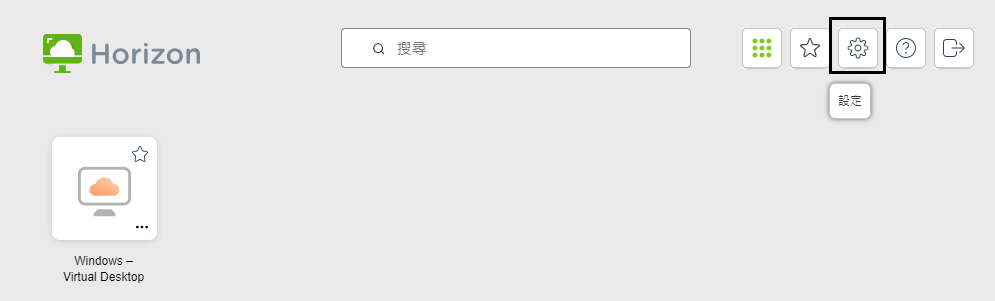
如果您有作用中工作階段正在執行,也可以按一下側邊列頂端的開啟功能表按鈕來存取設定。
- 在設定視窗中,找到鍵盤設定,然後按一下設定。
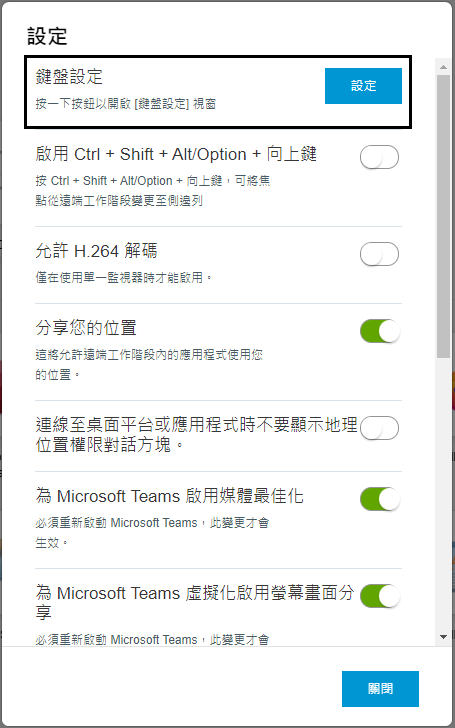
- 在鍵盤設定視窗中,指定鍵盤的語言。
- 尋找語言設定,然後按一下設定。
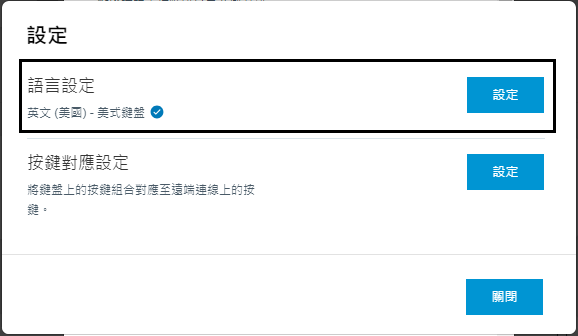
- 在顯示的對話方塊中,選取與您的裝置相符的語言和鍵盤配置組合,然後按一下確定。
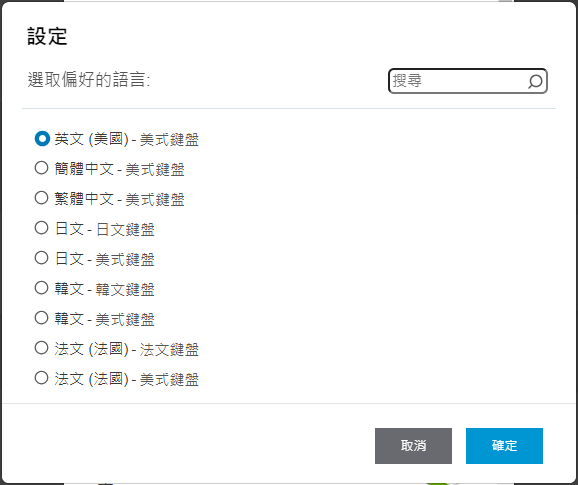
- 尋找語言設定,然後按一下設定。
- 在鍵盤設定視窗中,設定鍵盤快速鍵對應。
- 尋找按鍵對應設定,然後按一下設定。
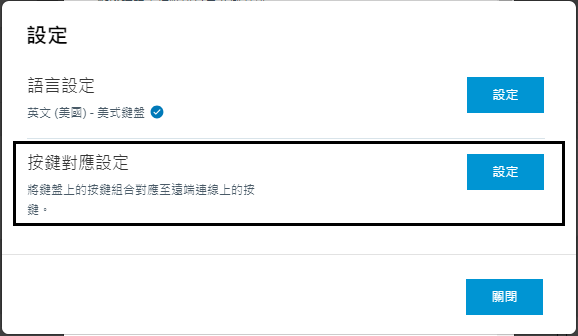
- 在按鍵對應對話方塊中,設定鍵盤快速鍵對應。
動作 程序 刪除鍵盤快速鍵對應 選取要刪除的對應,然後按一下減號 (-) 按鈕。 新增鍵盤快速鍵對應 備註: 對應有特定規則和限制。請參閱本文下一節中的說明。- 按一下加號 (+) 按鈕。
- 在從: 區段下,選取一或多個輔助按鍵並在文字方塊中輸入按鍵碼,以指定用戶端鍵盤快速鍵序列。從: 欄位會顯示您指定的用戶端鍵盤快速鍵。
- 在到: 區段下,選取一或多個輔助按鍵並在文字方塊中輸入按鍵碼,以指定對應的 Windows 鍵盤快速鍵序列。到: 欄位會顯示您指定的 Windows 鍵盤快速鍵。
- 按一下新增以儲存變更。
依預設,您建立的鍵盤快速鍵對應在按鍵對應對話方塊中顯示為已啟用 (已選取對應旁邊的開啟核取方塊)。
修改鍵盤快速鍵對應 - 按一下對應旁的編輯按鈕,然後變更從: 和到: 鍵盤快速鍵序列。
- 按一下更新以儲存變更。
啟用/停用鍵盤快速鍵對應 在按鍵對應對話方塊中,選取/取消選中對應旁邊的開啟核取方塊。 啟用/停用語言特定按鍵對應 選取/取消選取啟用語言特定按鍵對應核取方塊。
選取此核取方塊後,Horizon Client 即可識別與您指定的鍵盤語言相關聯的預設按鍵對應。
還原預設對應 按一下還原預設值。即會刪除您對預設鍵盤快速鍵對應所做的變更,且會還原預設對應。 - 按一下儲存,儲存所做的變更。然後,按關閉兩次以退出 [設定] 畫面。
- 尋找按鍵對應設定,然後按一下設定。
您對鍵盤快速鍵對應所做的變更將立即生效。您無需重新啟動開啟的遠端桌面平台或已發佈的應用程式,即可使變更生效。
快速鍵對應規則
鍵盤快速鍵對應有以下規則和限制。
- 如果嘗試新增的對應與現有對應重複,則會出現錯誤訊息。
- 如果原始和目標快速鍵相同,則會出現錯誤訊息。
- 您可以將單一輔助按鍵對應到另一個輔助按鍵,例如,將 Command 鍵對應到 Control 鍵。但是,您無法在輔助按鍵的組合之間建立對應。
- 您無法對應包含了 Shift 鍵和字母鍵的快速鍵,例如 Shift+A。
- 如果嘗試新增對應但未指定原始或目標快速鍵,則會出現錯誤訊息。
- 您無法對應包含任何 LED 鍵的組合,Caps Lock、Num Lock、Scroll Lock。
- 您無法將按鍵組合對應到輔助按鍵。